Сжатие
- 1. Сжатие видео+
-
- 1.1 Как Сжать Видео Без Потери Качества
- 1.2 Как отправить длинные видео по WhatsApp
- 1.3 Топ 5 бесплатных MP4 видео-компрессоров
- 1.4 Как уменьшить размер видео для Android
- 1.5 Как легко сжать видеофайлы для Email
- 1.6 Как уменьшить размер видео с помощью VLC
- 1.7 Как сжать QuickTime видео
- 1.8 Как сжимать видео для Facebook, Instagram, Vimeo
- 1.9 Топ-5 средств для изменения размера видео
- 1.10 Топ-10 Способов Уменьшить размер видео Без потери качества
- 2. Сжатие аудио+
Все Темы
- Пользователи Камеры
- Любители Путешествий
- Инструменты ИИ
-
- Любители фильмов
- Праздники
- Пользователи DVD
- Пользователи социальных Сетей
- Фотография
- Креативный Дизайн
- Учащимся и преподавателям
- Больше Решений
Как легко сжать видео с iPhone (включая iPhone X/8/7/6)
Автор: Юлия Юрьевна • 2025-10-23 21:14:09 • Проверенные решения
iPhone может снимать видео высокой четкости (1080p) с улучшением вашей камеры для получения высококачественных фото-видео, но размер файла обычно слишком большой. Возможно, вы не захотите менять это, но хранение всех видео на iPhone в таком размере займет много места. Иногда вы также можете обнаружить, что ваши видео на iPhone слишком большие, если вы пытаетесь отправить их по электронной почте или загрузить на YouTube, чтобы поделиться ими с другими. Эти проблемы не уникальны, так как многие люди сталкиваются с подобной ситуацией. Именно здесь будет очень полезно сжатие видео на iPhone.
Почему вам нужно уменьшить размер видео iPhone?
- Сжимайте видео большого размера для iPhone.
- Экономия места в памяти iPhone.
- Удобный обмен видео в социальных сетях или по электронной почте.
- Часть 1. Лучший iPhone Video Compressor: Wondershare UniConverter
- Часть 2. Как сжать видео на iPhone
- Часть 3. Советы о сжатии видео для iPhone
Часть 1. Лучший iPhone Video Compressor: Wondershare UniConverter
Одним из лучших видеокомпрессоров для iPhone является Wondershare UniConverter (первоначально Wondershare Video Converter Ultimate). Это видеокомпрессор и конвертер, который имеет полезные функции для управления конвертацией видео в различные форматы, в том числе для iPhone, iPad и версии для ПК. Обратите внимание, что эта программа работает исключительно хорошо для изменения форматов видео, которые включают AVI, MOV, MKV, FLV, WMV, MPEG, MPG и т.д. Это отличный инструмент, и мы хотим поделиться им с вами, если вы хотите сжать видео для iPhone для отправки по электронной почте или сжать видео для iPad и многое другое.
Wondershare UniConverter - Лучший видеоконвертер для Mac/Windows
-
Он может сжимать видео iPhone, конвертируя любой формат в меньший размер, например FLV.
-
Сжимайте видео iPhone, конвертируя видео в аудио.
-
Редактирование видео: обрезка, обрезка видео для сжатия видео iPhone, также можно применять эффекты, добавлять субтитры и т.д.
-
Сжимайте видео iPhone, настраивая такие параметры видео, как битрейт, частота кадров, разрешение и т.д.
-
Запишите видео на воспроизводимый DVD с помощью привлекательного бесплатного шаблона DVD.
-
Загружайте или записывайте видео с сайтов обмена видео.
-
Универсальный набор инструментов включает исправление метаданных видео, создание GIF, запись видео на ТВ, запись CD/DVD и рекордер экрана.
-
Поддержка OS: Windows 10/8/7/XP/Vista, macOS 11 Big Sur, 10.15 (Catalina), 10.14, 10.13, 10.12, 10.11, 10.10, 10.9, 10.8, 10.7
Пошаговое руководство по сжатию видео с iPhone с помощью Wondershare UniConverter:
Шаг 1 Добавьте свое видео с iPhone в этот видеокомпрессор для iPhone.
После загрузки, установки и открытия Wondershare UniConverter (изначально Wondershare Video Converter Ultimate) на вашем PC/Mac, вы перейдете на вкладку Видео конвертер по умолчанию. Подключите iPhone к компьютеру. Затем нажмите перевернутый треугольник рядом с Добавить файлы > Добавить с устройства, выберите видео из всплывающего окна и нажмите Добавить в список конвертации, чтобы загрузить видео с iPhone для сжатия.

Шаг 2 Настройте формат вывода.
Нажмите на выпадающий список рядом с опцией Формат вывода:, и появится окно с форматами. Перейдите на вкладку Устройство и выберите Apple, а затем модель вашего устройства iPhone, чтобы выбрать предустановленные параметры конвертации.
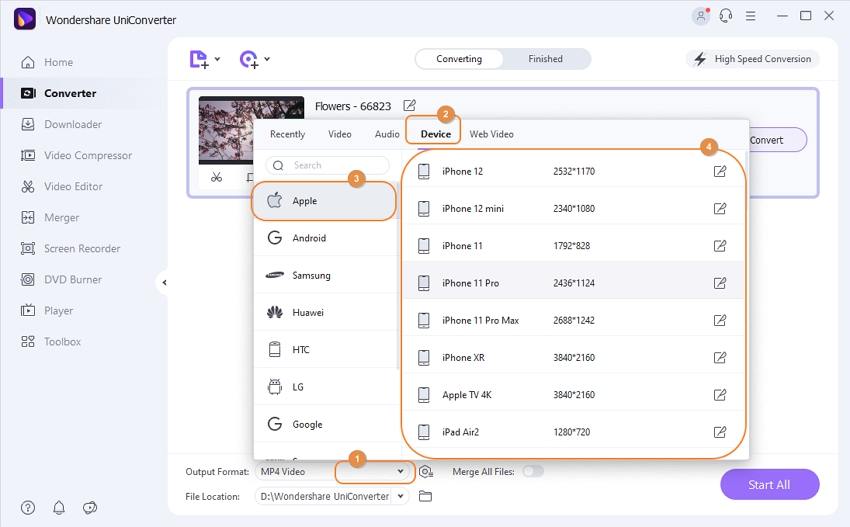
Затем нажмите на иконку сжать прямо рядом с видео, измените настройки сжатия видео в новом окне, такие как битрейт, кодер, частота кадров, разрешение и другие.

Шаг 3 Запуск сжатия видео iPhone.
Нажмите на кнопку Начать все, чтобы запустить сжатие видео iPhone. Вы также можете выбрать опцию Высокоскоростное конвертирование, все, что вам нужно сделать, это включить ее щелчком по значку.
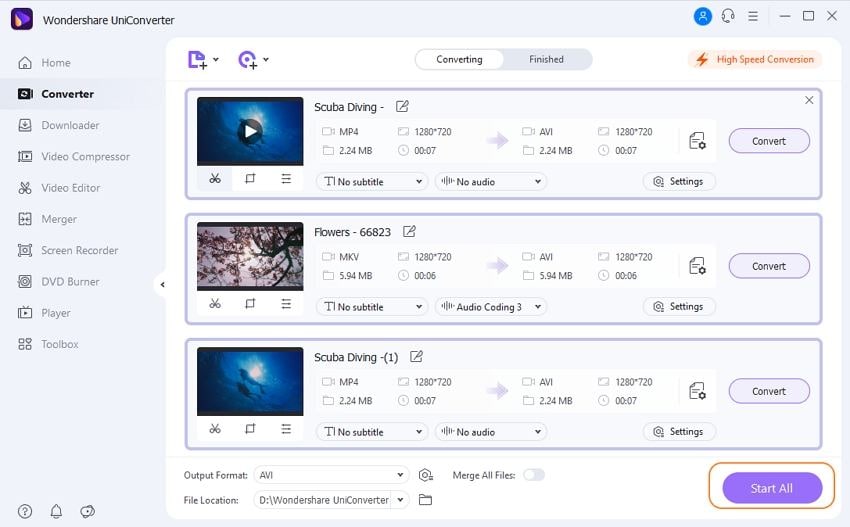
Шаг 4 Перенесите сжатое видео iPhone.
После завершения конвертации перейдите на вкладку Finished, чтобы найти сжатое видео iPhone. Затем перейдите в раздел "Передача", подтвердите устройство iPhone в правом верхнем углу и передайте сжатое видео iPhone на устройство через кабель USB>>.

Скачать бесплатно Скачать бесплатно
Часть 2. Как сжать видео на iPhone
Сегодня мы используем множество различных способов общения, например WhatsApp. Мы отправляем фотографии, голосовые сообщения, видео и т.д. через это приложение, и иногда мы сталкиваемся с проблемами, когда хотим отправить большое видео, потому что его вес делает наше устройство медленным. Одним из хороших вариантов является использование приложения-компрессора для сжатия больших файлов прямо на вашем телефоне и облегчения их отправки. Здесь мы рекомендуем приложение Video Slimmer App для сжатия видео iPhone на вашем iPhone.
Приложение Video Slimmer App позволяет нам уменьшить размер видеофайлов, снятых с нашего устройства iOS, и уменьшает их до меньшего размера, который допустим при сохранении хорошего качества видео. Всего несколькими прикосновениями к экрану мы сэкономим драгоценное место на размере видеофайла iPhone, сжать видео iPhone и т.д.
Как сжать видео с iPhone? Следуйте шаг за шагом:
Шаг 1: Зайдите в Play Store и загрузите Video Slimmer.
Шаг 2: Загрузите видеофайл, который вы хотите сжать: найдите значок + в правом верхнем углу и загрузите видео в компрессор.
Шаг 3: Найдите значок Сжать сейчас, чтобы приступить к сжатию видео.
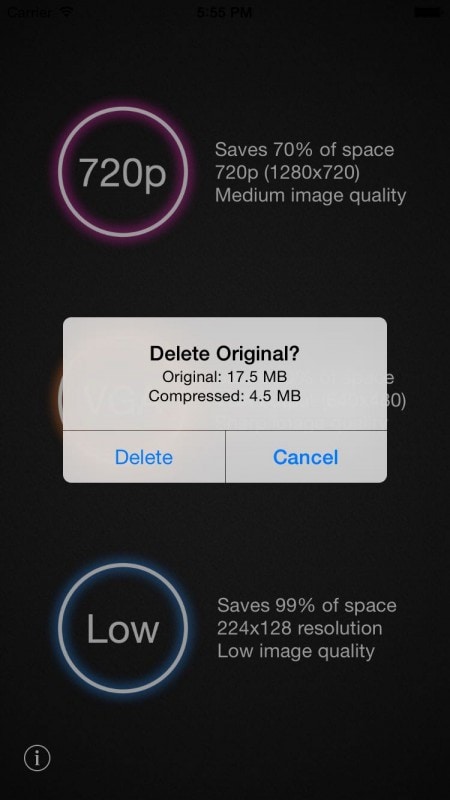
Плюсы:
- Сжимайте видео на iPhone и экономьте 80% места.
- Сохраняет качество исходного видео.
- Возможность отправки больших файлов через различные социальные сети и электронную почту.
- Возможно слияние видео для создания нового.
- Возможность сжатия видео с различными форматами.
Минусы:
- Может работать медленно, в зависимости от вашего устройства.
- В зависимости от исходного видео может возникнуть проблема с качеством.
Часть 3. Советы по сжатию видео iPhone
При отправке видеороликов iPhone необходимо убедиться, что конечный размер не превышает максимальный размер вложения. Все распространенные бесплатные почтовые службы, такие как Yahoo, Gmail и Hotmail, позволяют пользователям получать и отправлять вложения размером не более 25 МБ.
Совет 1: Как проверить размер видео на iPhone?
Используйте электронную почту:
Шаг 1: Откройте приложение "Фотографии".
Шаг 2: Выберите Альбом и выберите видео.
Шаг 3: Выберите видео.
Шаг 4: Выберите значок Поделиться.
Шаг 5: Выберите Почта, добавьте свой адрес электронной почты и отправьте его.
Шаг 6: Здесь вы найдете размер видео.
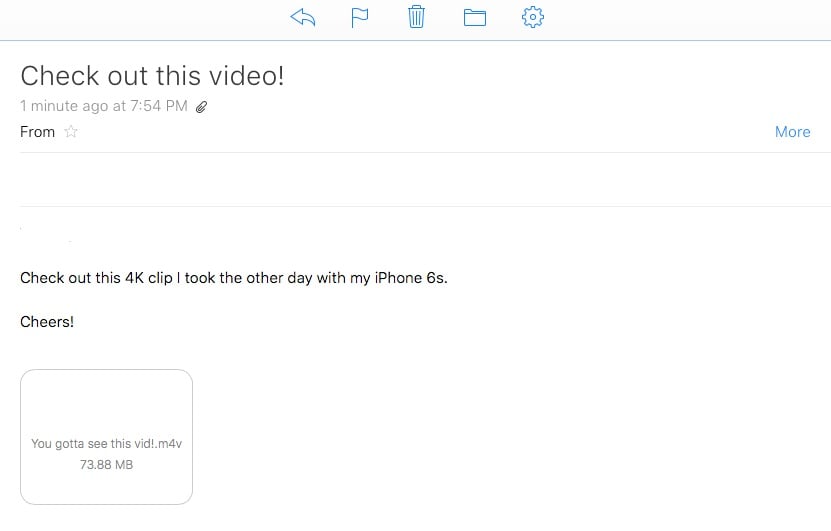
Совет 2: Как уменьшить разрешение камеры iPhone в настройках?
Шаг 1: Перейдите в Настройки.
Шаг 2: Выберите Фото и Камера.
Шаг 3: Нажмите Запись видео.
Шаг 4: Выберите предпочтительное разрешение.
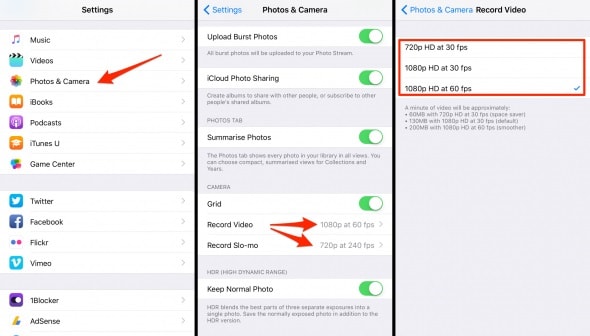
Совет 3: Как перенести видео с компьютера на iPhone?
Для передачи видео с компьютера на iPhone можно использовать программу Wondershare UniConverter:
Шаг 1: Подключите iPhone к компьютеру.
Откройте Wondershare UniConverter на вашем компьютере и в верхней части, вы найдете Передача вариант, нажмите на него. Теперь подключите iPhone к компьютеру с помощью USB-кабеля и загрузите драйвер Apple iPhone. Если на вашем устройстве установлен пароль, следуйте подсказкам для его разблокировки и нажмите на всплывающее окно Доверять на экране устройства.
Шаг 2: Найдите видео.
Нажмите на кнопку Добавить файлы, выберите видео, которое вы хотите импортировать с вашего ПК. Теперь вам нужно нажать на опцию Конвертировать и щелкнуть на вкладке Готово, после чего появится конвертированное видео. Затем перейдите в Комплект инструментов > Настройки передачи.
Еще один способ добавить свое видео: Перейдите к опции Загрузить (помимо кнопки Конвертировать) и выберите загруженное или записанное видео на вкладке Завершенное и перейдите к опции Комплект инструментов > Передача.
Шаг 3: Передача видео с ПК на iPhone.
Нажмите на кнопку ![]() , чтобы загрузить видео, которое вы будете переносить, или нажмите на кнопку Перенести все, если у вас несколько видео, которые вы хотите перенести целиком. После завершения переноса видео будет автоматически сохранено на устройстве iPhone в разделе "Приложение "Видео".
, чтобы загрузить видео, которое вы будете переносить, или нажмите на кнопку Перенести все, если у вас несколько видео, которые вы хотите перенести целиком. После завершения переноса видео будет автоматически сохранено на устройстве iPhone в разделе "Приложение "Видео".
Примечание: если вы щелкните правой кнопкой мыши на панели видео, вы увидите несколько опций, таких как передача, воспроизведение, удаление и т.д.

Теперь вы можете найти соответствующее программное обеспечение в соответствии с вашими требованиями, чтобы сжать видео iPhone или сжать видео телефона, если хотите. Это должен быть мощный и профессиональный видеокомпрессор, который не только позволит вам сжимать видео iPhone, но и поможет оптимизировать ваши мультимедиа-файлы.
Чтобы уменьшить размер видео iPhone, вам понадобится помощь профессионального видеоконвертера, который поддерживает бесчисленное количество видеоформатов и может конвертировать видео в другие форматы быстро и с высоким качеством изображения и звука. Кроме того, программа позволяет задавать детальные параметры видео и аудио для конвертации. Это очень важно для уменьшения размера видео iPhone или видео Apple.
Ваш полный набор видеоинструментов
 Изменить размер видео для Facebook и уменьшить размер видео для загрузки.
Изменить размер видео для Facebook и уменьшить размер видео для загрузки.


Юлия Юрьевна
Главный редактор